Como fazer capturas de tela longas e com rolagem no Windows
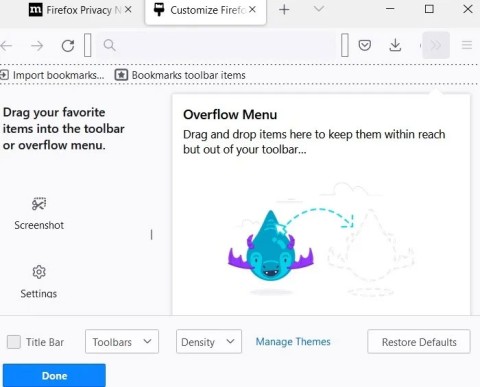
Este guia mostra as melhores ferramentas para fazer capturas de tela longas e roláveis no Windows 11 e no Windows 10.
Ao usar seu telefone, você sempre pode encontrar conversas e fotos interessantes que deseja compartilhar com seus amigos. Isso é fácil com 1 ou 2 capturas de tela. Mas o que você faz se quiser enviar a um amigo uma conversa muito longa ou uma imagem de uma página da web inteira?
Em vez de “bombardear” as mensagens dos seus amigos com dezenas de capturas de tela, você pode fazer uma captura de tela e enviá-la. As capturas de tela roladas capturarão uma imagem longa que parecerá várias capturas de tela costuradas. Embora possa parecer difícil, esse método de captura de tela com rolagem é mais fácil do que você imagina. Você economizará tempo e energia.
Use recursos integrados no Android 12
Fazer capturas de tela é um dos principais recursos de qualquer sistema operacional e o Android não é exceção. No entanto, foi somente no Android 12 que o sistema operacional móvel do Google começou a oferecer suporte a capturas de tela com rolagem.
Este é um recurso simples, mas extremamente útil quando você deseja gravar uma longa conversa ou todo o conteúdo de um site em uma única captura de tela, em vez de ter que fazer capturas de tela do seu telefone Android várias vezes, como de costume.
A partir do Android 12 Beta 3, você pode fazer capturas de tela da maioria dos aplicativos. Observe que esse recurso atualmente não funciona com navegadores da web como o Google Chrome, mas o problema certamente será resolvido em atualizações futuras.
Para fazer uma captura de tela com rolagem em um dispositivo Android com Android 12 ou posterior, primeiro você precisa estar em um aplicativo que suporte rolagem vertical para ver o conteúdo na tela, como o YouTube neste exemplo. Em seguida, pressione os botões Ligar/Desligar e Diminuir volume na lateral do dispositivo ao mesmo tempo até a tela piscar.
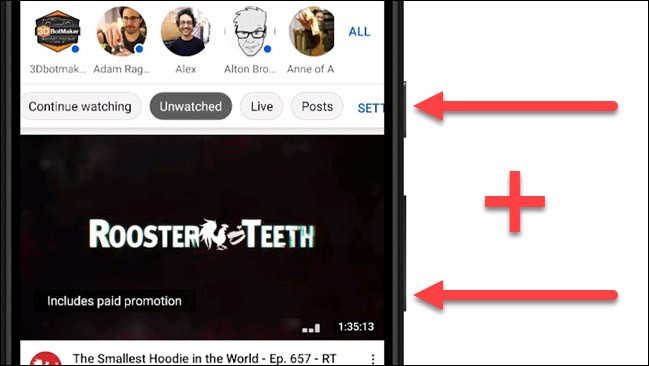
Em seguida, toque em “Capturar mais” no menu de visualização da captura de tela. Se o aplicativo não permitir a rolagem de capturas de tela, este botão “Capturar mais” não aparecerá.
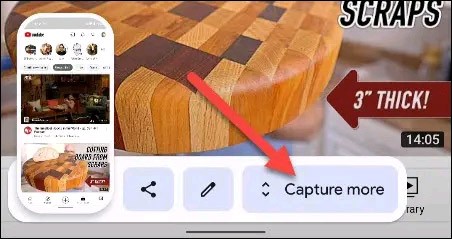
O Android criará automaticamente uma captura de tela longa e vertical (captura de tela com rolagem). Ao mesmo tempo, você será levado para uma interface onde poderá cortar a captura de tela. Opcionalmente, selecione a área da captura de tela que você deseja usar.

Depois de fazer sua seleção, você pode tocar em “Salvar” para salvar a captura de tela ou no ícone de lápis para fazer mais edições, como desenhar, anotar ou adicionar texto na captura de tela.
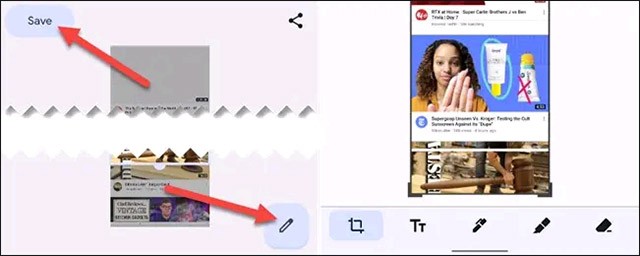
Usando o aplicativo
LongShot para aplicativo de captura de tela longa
Um ótimo aplicativo para fazer capturas de tela com rolagem é o LongShot for Long Screenshot. É totalmente gratuito e fácil de usar. Ao abrir o aplicativo, você verá as opções Selecionar imagens, Capturar página da web e Capturar captura de tela.
Com a opção " Capturar tela " , o aplicativo capturará todos os sites que você visita. Quanto à opção " Capturar página da Web ", você precisa inserir a URL do site cuja tela de rolagem você deseja capturar.
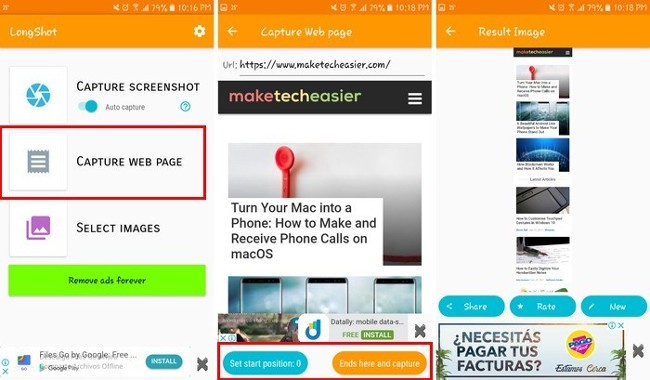
Depois de inserir o endereço da página, você pode escolher os pontos inicial e final da imagem que deseja capturar. Selecione o botão “ Definir posição inicial ” para iniciar e selecione “ Termina aqui e capturar ” para finalizar e capturar. O aplicativo mostrará uma prévia da imagem junto com opções de compartilhamento e novas opções . Uma vez feito isso, você pode ir para a galeria e visualizar a imagem capturada.
Aplicativo Stitch & Share: captura de tela grande
Stitch & Share: O Big Screenshot tem mais recursos que o LongShot para Long Screenshot. Além de ter um design bonito, ele também permite que você corte e desenhe nas imagens antes de compartilhá-las com outras pessoas. Se você usar a versão gratuita, terá apenas duas cores para desenhar. Para usar mais cores, você precisa atualizar sua conta para Premium.
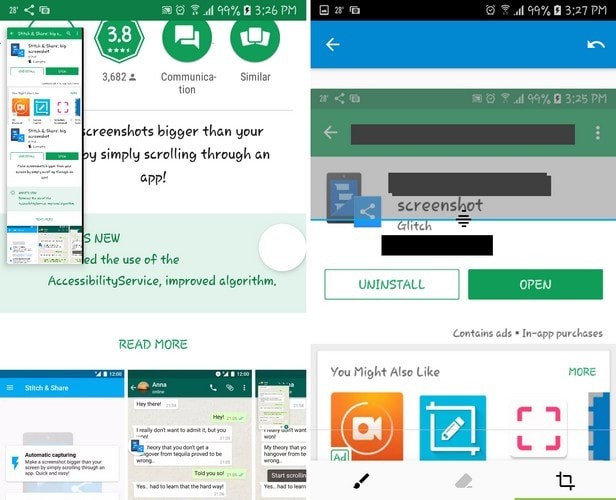
O aplicativo permite que você crie linhas retas para recortar qualquer informação da imagem capturada. No entanto, sua desvantagem é que ele só pode criar linhas horizontais e você só pode desenhar em imagens capturadas ao unir imagens capturadas anteriormente.
Depois que as imagens forem unidas, você verá um ícone de pincel no canto superior direito com duas opções de cores padrão: preto e amarelo. O preto é adequado para apagar informações confidenciais, enquanto o amarelo é usado para destacar informações importantes.
O Stitch & Share permite que você costure várias imagens e várias capturas de tela em uma única imagem. O aplicativo pode unir vários GIFs, mas os exibirá como imagens. Para capturar sites, selecione Captura automática e abra qualquer página que deseja capturar.
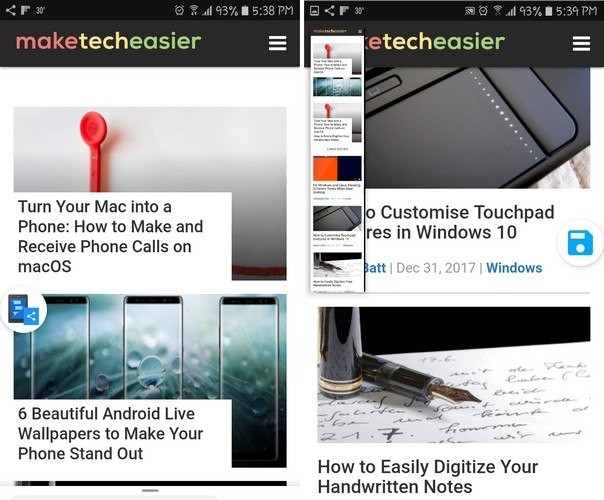
Quando o site estiver aberto, toque no ícone do botão flutuante na tela e role lentamente o site. Uma prévia da foto capturada aparecerá no canto superior esquerdo da tela. Quando terminar, pressione “ Salvar ” e a imagem será salva automaticamente na galeria do seu dispositivo.
Concluir
As capturas de tela roladas são muito úteis para economizar espaço no seu dispositivo. Você também economiza tempo ao visualizar tudo em uma imagem sem precisar deslizar várias vezes.
Veja também:
Se você não precisa mais usar o Galaxy AI no seu telefone Samsung, você pode desativá-lo com uma operação muito simples. Aqui estão as instruções para desativar o Galaxy AI em telefones Samsung.
Se você não precisa usar nenhum personagem de IA no Instagram, você também pode excluí-lo rapidamente. Aqui está um guia para remover caracteres de IA no Instagram.
O símbolo delta no Excel, também conhecido como símbolo de triângulo no Excel, é muito utilizado em tabelas de dados estatísticos, expressando números crescentes ou decrescentes, ou quaisquer dados de acordo com a vontade do usuário.
Além de compartilhar um arquivo do Planilhas Google com todas as planilhas exibidas, os usuários podem optar por compartilhar uma área de dados do Planilhas Google ou compartilhar uma planilha no Planilhas Google.
Os usuários também podem personalizar para desativar a memória do ChatGPT quando quiserem, tanto nas versões para dispositivos móveis quanto para computadores. Aqui estão as instruções para desabilitar o armazenamento do ChatGPT.
Por padrão, o Windows Update verifica automaticamente se há atualizações e você também pode ver quando foi a última atualização. Aqui está um guia para ver quando o Windows foi atualizado pela última vez.
Basicamente, a operação para excluir o eSIM no iPhone também é simples para nós seguirmos. Aqui estão as instruções para remover o eSIM do iPhone.
Além de salvar Live Photos como vídeos no iPhone, os usuários podem converter Live Photos para Boomerang no iPhone de forma muito simples.
Muitos aplicativos ativam o SharePlay automaticamente quando você faz uma chamada de vídeo pelo FaceTime, o que pode fazer com que você pressione acidentalmente o botão errado e estrague a chamada de vídeo que está fazendo.
Quando você ativa o Click to Do, o recurso funciona e entende o texto ou a imagem em que você clica e então faz julgamentos para fornecer ações contextuais relevantes.
Ligar a luz de fundo do teclado fará com que ele brilhe, o que é útil ao operar em condições de pouca luz ou para deixar seu canto de jogo mais fresco. Há quatro maneiras de ligar as luzes do teclado do laptop para você escolher abaixo.
Há muitas maneiras de entrar no Modo de Segurança no Windows 10, caso você não consiga entrar no Windows e entrar. Para entrar no Modo de Segurança do Windows 10 ao iniciar seu computador, consulte o artigo abaixo do WebTech360.
A Grok AI agora expandiu seu gerador de fotos de IA para transformar fotos pessoais em novos estilos, como criar fotos no estilo Studio Ghibli com filmes de animação famosos.
O Google One AI Premium está oferecendo um teste gratuito de 1 mês para os usuários se inscreverem e experimentarem muitos recursos atualizados, como o assistente Gemini Advanced.
A partir do iOS 18.4, a Apple permite que os usuários decidam se querem ou não mostrar pesquisas recentes no Safari.














